Как да добавите GIF във VKontakte
Как да добавите VK gifs
Метод 1: Добавяне на предварително качен GIF
Тази техника е най-простата, но изисква gif, предварително качен на сайта от някой потребител на VK. За тези цели изображенията, изпратени до вас чрез системата за съобщения, или снимките, разположени в тематични общности, са идеални.
-
На уебсайта на VK отидете на страницата, където има gif изображение.
След това ще получите известие, че изображението е добавено успешно в секцията Документи.
Метод 2: Качете GIF като документ
Този метод е основният начин за качване на анимирани снимки на уебсайта VKontakte, след което изображенията се разпространяват чрез различни социални медии. мрежи.
-
Чрез главното меню на сайта отидете в секцията „Документи“.
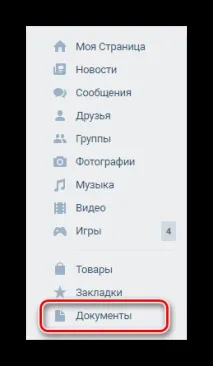
Щракнете върху бутона "Избор на файл" и използвайте Windows Explorer, за да изберете анимираната картина, която да се зареди.
Можете също да плъзнете и пуснете каченото изображение в областта за зареждане на документ на прозореца.
Изчакайте процеса на качване на gif в секцията „Документи“.
Времето за изтегляне може да варира значително в зависимост от скоростта на вашата интернет връзка и размера на изтегления файл.
Посочете най-подходящото име за каченото gif изображение, като използвате полето „Име“.
Ако е необходимо, задайте етикетите в съответствие с подсказката, приложена към сайта.
Щракнете върху бутона "Запазване", за да завършите процеса на добавяне на изображението.
Моля, имайте предвид, че целият описан процес е напълно приложим не само за анимирани изображения, но и за всякакви други документи.
Метод 3: Прикачване на GIF към публикация
За разлика от предишните методи, този метод е по-скоро допълнителен и представлява процес на използване на предварително качени gif изображения. Тук също си струва да се отбележи, че независимо от полето, където искате да използвате анимирано изображение, процесът на добавянето му е напълно същият.
-
Придвижете се до полето, за да създадете нов запис.
Това може да бъде или нов диалог в раздел"Съобщения", или обикновена публикация на стената на VK.
Задръжте курсора на мишката върху етикета „Още“ и изберете „Документ“ от списъка.
Имайте предвид, че някои други полета може да нямат видими етикети, но вместо това ще имат съответните икони.
В прозореца, който се отваря, щракнете върху бутона „Качване на нов файл“ и добавете ново gif изображение, базирано на втория метод.
Ако снимката е била качена преди това, изберете я от списъка с документи по-долу, като използвате специалното поле за търсене, ако е необходимо.
Надяваме се, че ви помогнахме да се справите с проблема с добавянето на gifs във VKontakte. Всичко най-хубаво!